Chcete snadno odstranit pozadí z obrázku? V tomto příspěvku se dozvíte 4 tipy, jak zprůhlednit obrázek, například vytvořit průhledný obrázek ve Photoshopu, GIMPu, PowerPointu a vytvořit průhledný obrázek online. Potřebujete vytvořit prezentaci fotografií? Vyzkoušejte software MiniTool – MiniTool MovieMaker.
Proč potřebujete udělat obrázek průhledný? Jsou to následující důvody:
- Musíte vytvořit průhledné logo a vytvořit banner YouTube pro propagaci svého kanálu.
- Chcete vystřihnout předmět nebo osobu a vložit do jiného obrázku.
- Chcete přidat vodoznak do PPT, souborů, fotografií nebo videí.
- ….
Nyní se podívejme, jak zprůhlednit obrázek 4 způsoby.
Tip 1. Jak udělat obrázek průhledným ve Photoshopu
Jako nejvýkonnější software pro grafický design umí Photoshop v úpravě fotografií téměř vše. Je schopen vymazat pozadí, vytvořit 3D umění, zrychlit GIF atd.
Zde je návod, jak zprůhlednit obrázek ve Photoshopu.
Krok 1. Spusťte aplikaci Photoshop a otevřete obrázek, jehož pozadí chcete vymazat.
Krok 2. Klepněte na nástroj guma v levém panelu a vyberte Magic Eraser Tool možnost.
Krok 3. Kliknutím na nechtěnou oblast ji vymažete. Pokud zcela neodstraní pozadí z obrázku, zvolte Nástroj Guma k odstranění nepotřebných částí.
Krok 4. Nakonec přejděte na Soubor> Uložit pro web a vyberte formát PNG pro uložení tohoto průhledného obrázku.
Tip 2. Jak zprůhlednit obrázek v GIMPu
GIMP je bezplatná a open source guma na pozadí a také nástroj pro úpravu fotografií. Používá se pro úpravy obrázků a převod obrazových formátů a další úkoly.
Postupujte podle pokynů k vytvoření průhledných obrázků.
Krok 1. Stáhněte a nainstalujte GIMP do počítače.
Krok 2. Otevřete cílový obrázek jako vrstvy.
Krok 3. Vyberte obrázek a klikněte na Vrstva> Transparentnost> Přidat alfa kanál .
Krok 4. Klepnutím na nástroj pro výběr v panelu nástrojů vyberte objekt, který chcete zachovat.
Krok 5. Přejděte na Vybrat a klikněte na tlačítko Invertovat možnost.
Krok 6. Klepněte na Upravit vyberte možnost Vymazat pro smazání pozadí.
Krok 7. Nakonec přejděte na Soubor> Exportovat jako… exportovat průhledný obrázek ve formátu PNG.
Tip 3. Jak zprůhlednit obrázek v PowerPointu
Někdy možná budete chtít vytvořit průhledný obrázek a přidat jej do PPT. Zde je návod, jak zprůhlednit obrázek v PowerPointu.
Krok 1. Otevřete svůj PPT a klikněte na Obrázky pro vložení obrázku.
Krok 2. Klikněte pravým tlačítkem na obrázek a odešlete jej dozadu.
Krok 3. Poté jej přesuňte na správné místo a zvolte Barva> Nastavit průhlednou barvu ve Formát kartu.
Krok 4. Nyní klikněte na pozadí a uvidíte, že pozadí bylo odstraněno.
Tip 4. Jak udělat obrázek transparentním online
Hledáte snadnější způsob, jak zprůhlednit obrázek? Pokud ano, musíte použít tento úžasný odstraňovač pozadí - odstranit bg. Díky tomu můžete obrázek zprůhlednit online jediným kliknutím.
Pojďme se podívat, jak to funguje.
Krok 1. Přejděte na adresu remove.bg a nahrajte obrázek.
Krok 2. Za několik sekund uvidíte průhledný obrázek na levé straně.
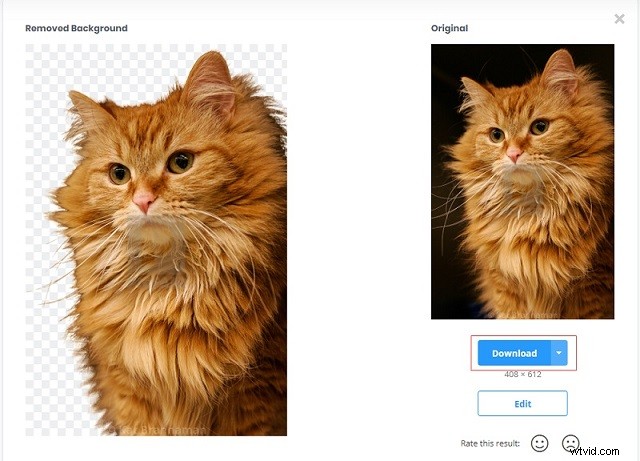
Krok 3. Klikněte na tlačítko Stáhnout pro uložení průhledného obrázku
Závěr
Naučili jste se, jak udělat obrázek průhledný? Vyzkoušejte a vytvořte ten nejlepší průhledný obrázek!
